BlackBerry Desktop Manager是一款运行在PC上的BlackBerry手机管理软件。 通过USB将手机连接到电脑后,BlackBerry Desktop Manager会自动帮助用户识别手机的型号和各种消息黑莓9000桌面管理器,然后使用电脑来管理手机。 操作手机中的硬件,无论是安装还是删除都非常方便。 此外,它还可以备份手机上的信息、与电脑之间传输数据、同步信息等,是黑莓用户不可或缺的软件。
基本介绍
BlackBerry Desktop Manager 是用于将 BlackBerry 手机连接到 PC 的专用工具。 英文名称是Blackberry Desktop Manager。 安装完成并将黑莓连接至USB后,系统会自动识别黑莓硬件并安装相应的驱动程序。 此时,您可以使用桌面管理器对手机进行各种操作。
软件特点
将信息从智能手机备份到 PC 或恢复以前保存的文件

轻松传输文件、音乐、数据和程序
将新应用程序和升级从您的 PC 加载到您的 BlackBerry 智能手机
按关键字和消息字段过滤您在 BlackBerry 智能手机上收到的电子邮件
BlackBerry 桌面管理器教程
用于连接黑莓手机和PC的专用工具。英文名称为Blackberry Desktop Manager。 安装完成后,将黑莓连接到USB,系统会自动识别黑莓硬件并安装相应的驱动程序。 此时,您可以使用桌面管理器对BB进行各种操作。

如果单击管理器软件列表中每个软件后面的加号,该软件将移至下面的待处理列,然后单击下面的应用。
安装时请选择中文!
BlackBerry Desktop Manager 备份和恢复提示
1. 打开BlackBerry Desktop Manager,双击“备份和恢复”图标,进入以下页面:
备份功能:手机里有很多信息,包括通讯录、短信、各种设置、自动图文集等。备份功能就是把手机上的整个用户信息打包成备份文件,传输到电脑上并保存它。 建议定期进行备份。 操作非常简单,而且非常安全;
方法:进入备份与恢复页面后,点击“备份”按钮,然后选择电脑上保存文件的目录,然后点击“保存”; 就是这样;

恢复功能:与备份功能相同,但是逆向操作,即:将电脑上保存的备份文件传输到手机上,并覆盖手机上已有的文件;
方法:打开桌面管理器,进入备份与恢复页面,点击“恢复”,然后指向电脑上保存文件的目录,选择对应的文件,点击“恢复”;
点击上图界面的“高级”按钮黑莓9000桌面管理器,进入高级选项界面: 在该页面中,您可以单独选择要备份数据的栏目,如只备份通讯录:通讯录;
方法:单击要备份的列的标题。 中间指向右侧的箭头将从灰色变为黑色。 单击箭头单独备份通讯录。
2. 您可以使用计算机上已存在的单独列的备份文件覆盖计算机上的现有文件。
方法:点击对话框左上角的“打开”,指向电脑上文件存放的目录。 选择文件后,您将返回到对话框。 文件的名称和大小信息将显示在左侧列表中。 对于单机中的文件,指向右侧的箭头会变成黑色,点击箭头,手机上(右侧框中)现有的文件将被替换为电脑上的文件(左侧框中的文件)盒子);

应用程序加载
除了铃声和图片外,其他以cod为后缀的软件,如电子书、游戏、应用软件等,都是通过此功能传输到手机上的。
1. 双击应用程序加载图标,进入相应页面: 如果本地计算机上已经安装过该软件,则会显示软件列表。 如果已经安装在其他电脑上,则不会在本地电脑上显示;
2、点击“添加”按钮,指向cod文件和alx文件的存放目录。
变更日志
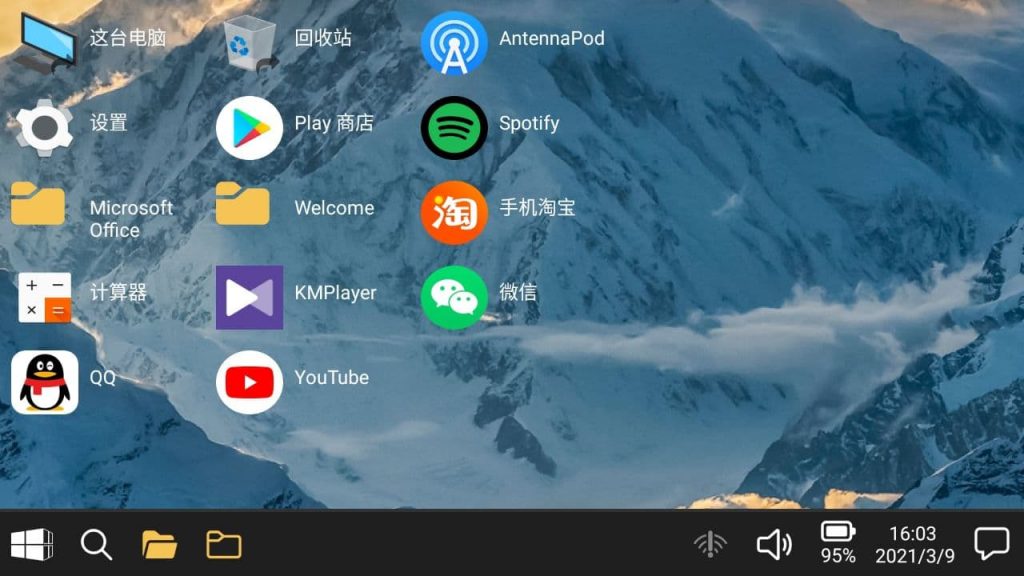
新版桌面管理软件增强了同步功能,并认可了Dev Alpha开发机系统。 详细更新日志如下:
新增同步音乐功能类别
添加所有数据同步到设备
新增拖放文件同步功能
添加了对 Dev Alpha 和 PlayBook 2.0.1 的支持
